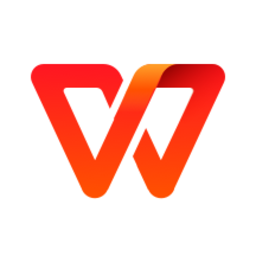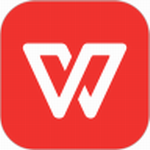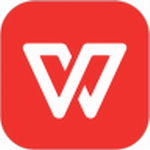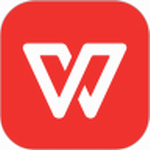wps打印横向变纵向怎么设置(含多种打印设置技巧)
- 作者:bjer
- 来源:2541下载
- 时间:2023-04-18 23:49
当我们制作好wps文件时,如果我们想要将它设置成纵向并打印出来,怎么设置呢?方法其实非常简单,下面2541下载站为大家带来wps设置纵向打印的步骤方法,不会设置的朋友可以参照下面的步骤方法进行打印就可以了。
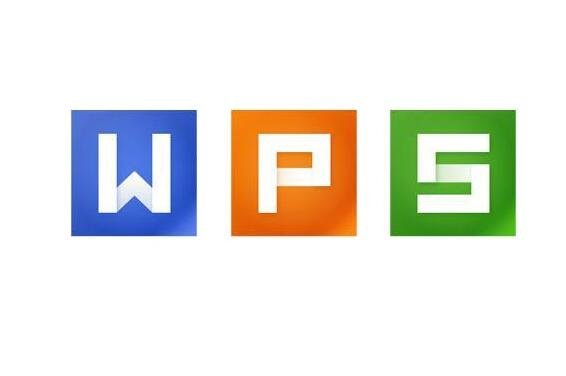
wps怎么设置纵向打印
1、首先我们打开wps然后我们输入自己要打印的文字点击开始文件===页面设置==页边距

2、页边距==方向===点击“横向”或者“纵向”大家看着需要来
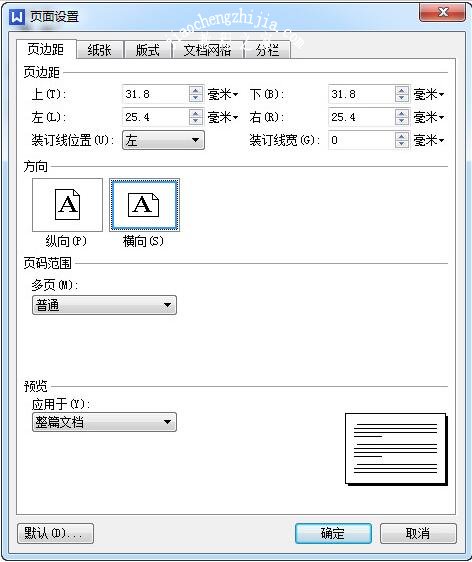
wps怎么设置打印区域
您好,建议您先选中需要打印的内容区域,按Ctrl+p键,在弹框中“页码范围”中勾选“所有内容”后进行打印
wps打印时怎么设置纸张尺寸大小
方法一:
1.纸张大小:就是指我们打印的纸张的大小,点击其下拉按钮,这里面有我们常用的纸 张,如A3、A4、8开、16开等,选择我们需要的即可。如下图所示:
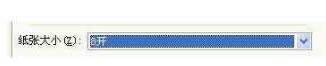
2.自定义纸张大小,如果在纸张选择中没有我们想要的纸张大小,我们可以自己定义一下纸张的大校这里我们可以用尺子实际测量一下需要打印的纸张的大小,测量好后,就在自定义纸张大小的宽度与高度中输入测量值即可。如下图所示:

3.缩放:一般我们在打印纸张大小时是按1:1进行打印的,但有时我们需要对打印内容按比例放大或缩小一下。此时,如果去调整字体大小等,就显得有点麻烦,我们可以在缩放比例中进行设置,如我们想将打印比例缩小成80%,那么在缩放比例中输入80%即可。如图:
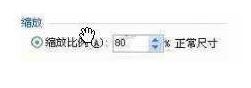
4.方向。它是指纸张的方向,有纵向和横向两种。这一项在实际操作中经常用到。

方法二:
打开一篇我们编辑好的文稿!
然后点击界面上的页面布局菜单!
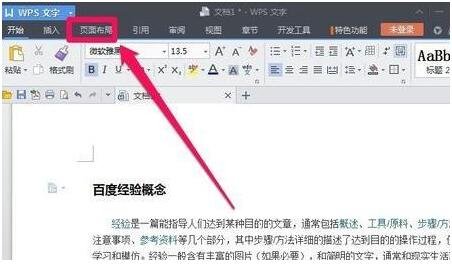
我们点击上面的一些按钮就可以快速对页面进行设置!
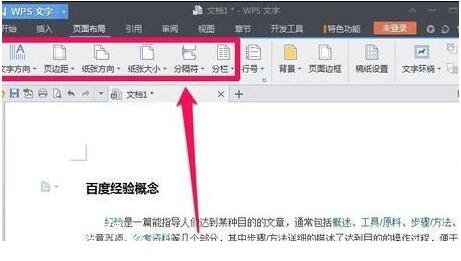
小编这里给大家说下小编经常使用的方法!我们点击那个地方的小按钮,打开页面设置对话框!
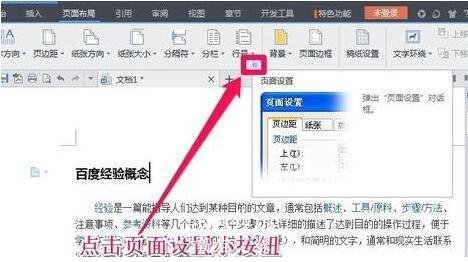
打开页面设置对话框以后大家可能发现设置就方便快速了,页边距中我们可以设置页边距和纸张方向!
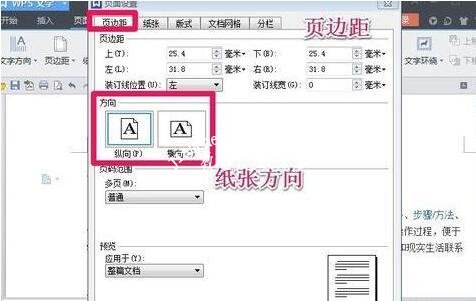
在纸张中我们可以选择我们要打印的纸张大小!
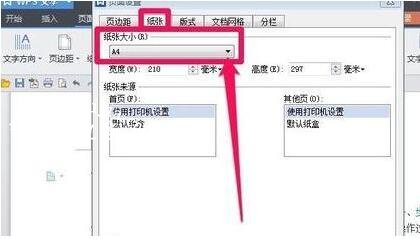
在分栏中我们可以对我们的文字进行分栏和排版!当然这里面的功能非常多,如果你使用过微软的办公软件这个应该就很熟悉了!大家可以自己慢慢试试!
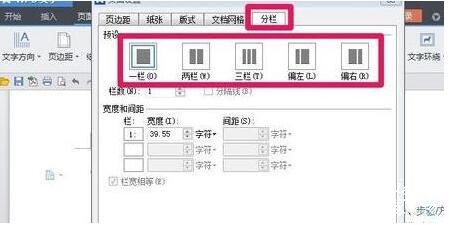
关于wps设置纵向打印的步骤方法就分享到这了,希望可以为大家带来帮助,如果你还想学习更多关于WPS的使用技巧,可以进入2541下载站学习下。